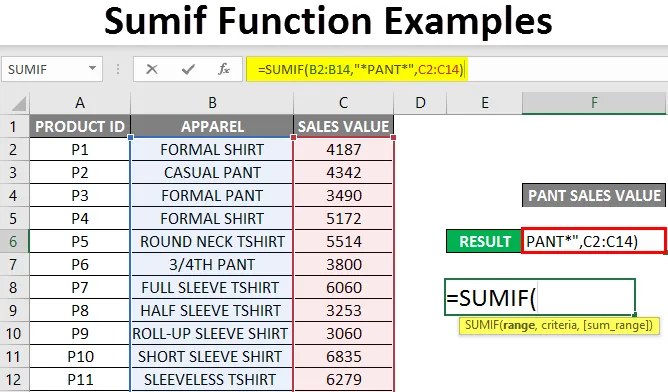
Примери за функция Sumif (Съдържание)
- Преглед на примерите за функция Sumif
- Как да използвате функцията SUMIF в Excel?
Преглед на примерите за функция Sumif
Той добавя стойностите или сумираните клетки, които отговарят на очакването на дадените критерии.
Забележка: Критериите могат да бъдат числови или текстови, дати или изразиФормулата за функцията SUMIF е:

Синтаксисът или формулата на функцията SUMIF има споменати по-долу аргументи:
- Обхват : (Задължителен или задължителен аргумент) Това е обхватът или масив от клетки, които трябва да бъдат оценени по вашите критерии, напр. A1: A12
- Критерии: (Задължителен или задължителен аргумент) Той посочва какво трябва да се добави или обобщи в диапазон от клетки или кои клетки да се добавят в диапазон.
Забележка:
-
- В аргумента за критериите стойностите трябва винаги да се представят като или затворени в двойни кавички.
- Можете да представите този параметър на аргумента на критерия като долен или правилен или горен регистър на текста, тъй като е нечувствителен към регистъра.
- sum_range: (Незадължителен параметър или аргумент) Необходимо е да се добави незадължителен масив или диапазон от числови стойности.
Как да използвате функцията SUMIF в Excel?
Нека да проверим как функционира функцията SUMIF в Excel.
Можете да изтеглите този шаблон за примери за функция Sumif тук - Шаблон за примери за функция на SumifПример №1 - SUMIF функция с текстови критерии
В по-долу споменатия пример Таблицата съдържа списък на региони в колона C (C8 до C20) и съответните продажби в този регион в колона D (D8 до D20). Тук искам сумата на стойността на продажбите само в Северен регион, т.е. „СЕВЕРНО“ от този набор от данни за продажби (C8 до C20).
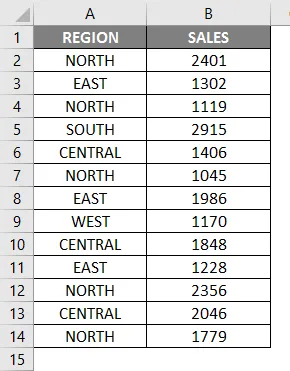
Нека приложим SUMIF функция в клетка „F11“ с опция за функция на вмъкване или въведете формула, т.е. = SUMIF автоматично аргументът, който трябва да въведете, се появява т.е.
= SUMIF (обхват, критерии, (sum_range))
Сега аргументите трябва да бъдат въведени т.е.

- Обхват : Колона A , това е диапазонът или масив от клетки, които трябва да бъдат оценени по вашите критерии, т.е. тук диапазонът е от A2 до A14
- Критерии: Това е параметър или условие, което показва функцията SUMIF, кои клетки в диапазон трябва да бъдат сумирани или сумирани, тук искам сумата на стойността на продажбите само за Северен регион, следователно трябва да въведем текстови критерии, т.е. „СЕВЕР "
- (sum_range): Колона B , i t е масив или диапазон от стойности на продажбите, които трябва да се добавят. т.е. тук диапазонът е от B2 до B14
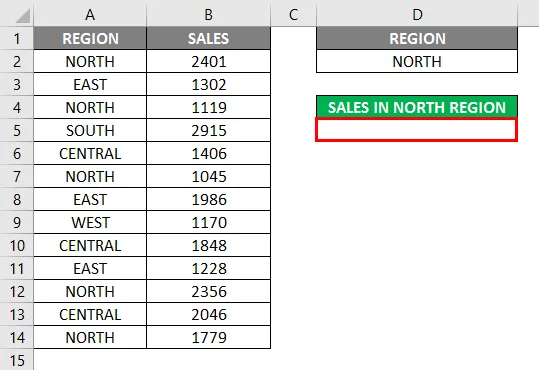
Щракнете върху ОК, след като въведете и трите аргумента.
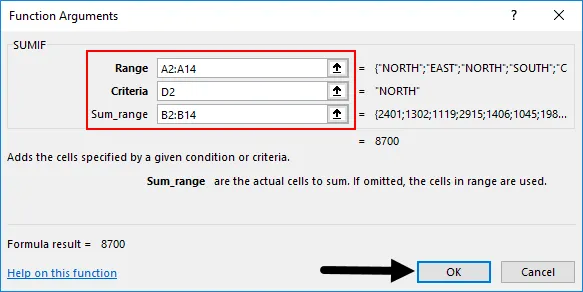
= SUMIF (A2: A14, D2, B2: B14)
т.е. връща сумата от стойността на продажбите в северния регион, т.е. „8700”
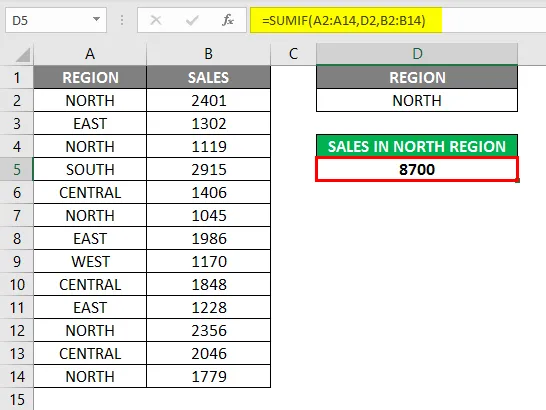
Пример №2 - Числови стойности с аритметични или сравнителни оператори
Различни аритметични оператори, които могат да се използват във функцията SUMIF:
> По-голям от
= Равен на
> = По-голям или равен на
По-малко или по-голямо от
Забележка: Всички оператор (<) и праговата сума трябва да бъдат затворени в двойни кавички ("") във функцията SUMIFa) SUMIF функция с по-голям от (>) оператор
В по-долу споменатия пример имам колона със стойност на продажбите A (A2 до A14). Тук искам сумата на стойността на продажбите, която е по-голяма от 1500, т.е. "> 1500" от този набор от данни за продажби (A2 до A14).
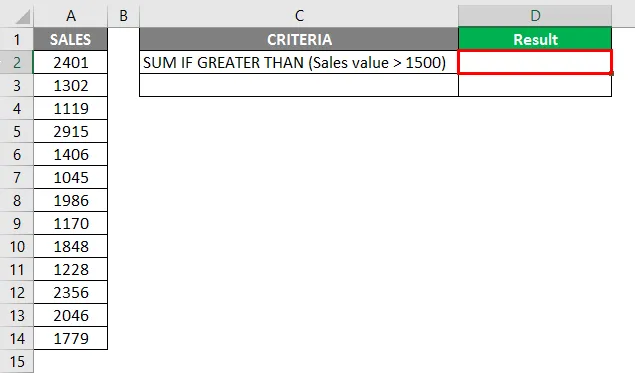
Сега, нека да приложим функцията SUMIF в клетката "D2", т.е. = SUMIF (диапазон, критерии), можете да пропуснете (sum_range) аргумента тук.
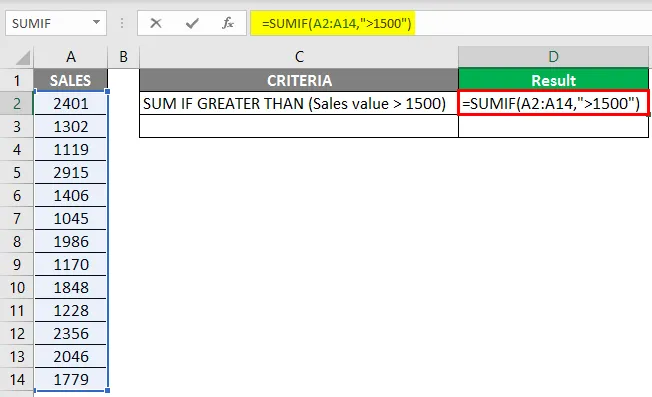
= Формула SUMIF (A2: A14, ”> 1500 formula ) сумира сумите в колона D, когато те са по-големи от 1500, и връща сумата от стойността на продажбите, т.е. 15331
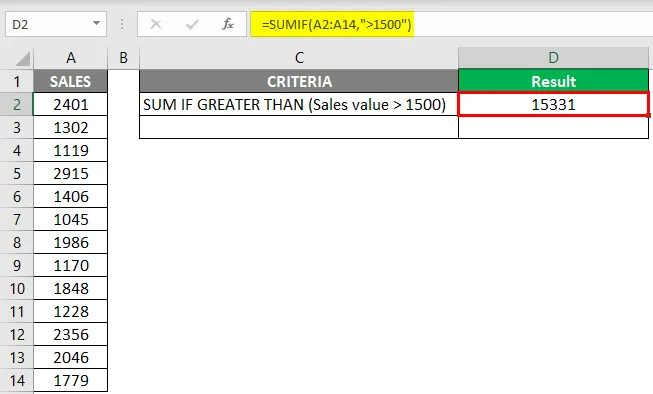
б) SUMIF функция с по-малък от (<) оператор
В по-долу споменатия пример имам колона със стойност на продажбите I (A2 до A14). Тук искам сумата на стойността на продажбите, която е по-малка от 2000, т.е. „<2000“ от този набор от данни за продажби (A2 до A14).
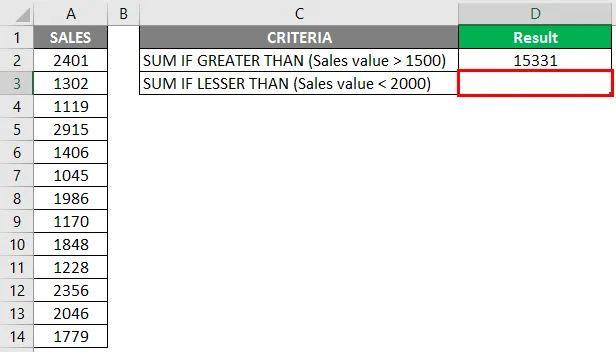
Сега, нека да приложим функцията SUMIF в клетката „D3“, т.е. = SUMIF (диапазон, критерии), можете да пропуснете (sum_range) аргумента тук.
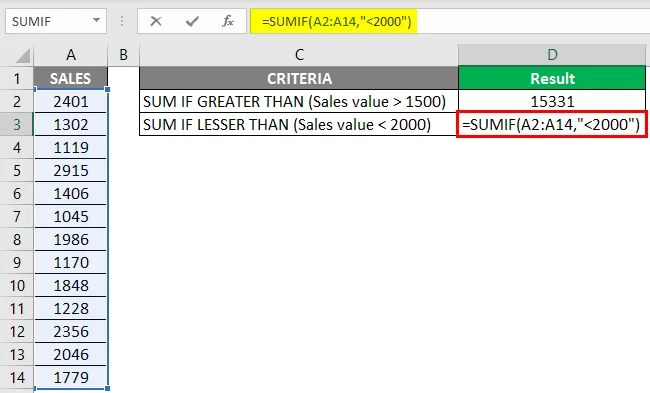
= SUMIF (A2: A14, “<2000 ″) формула сумира сумите в колона D, когато са по-малки от 2000 и връща сумата от стойността на продажбите, т.е. 15331
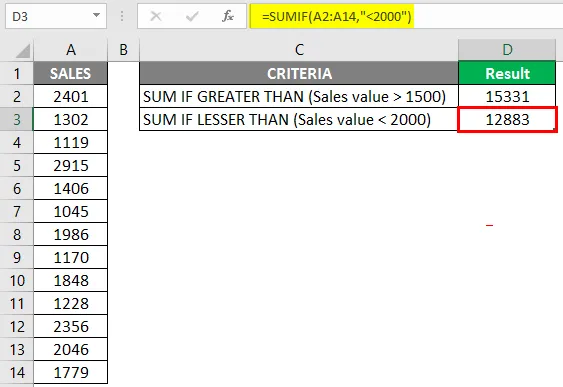
Пример №3 - Функция SUMIF с символ на Wildcard
Да предположим, че ако искате да сумирате или добавяте стойности за клетките, съдържащи конкретен текст, тогава символите с заместващи символи ще ви помогнат.
Най-широко използваните символи за заместване във функцията на Excel SUMIF са:
(a) звездичка (*) За да съответства на всяка последователност от водещи или последващи символи.
(б) Въпросният знак (?), използван за проследяване или идентифициране или отчитане на един знак.
Функция SUMIF със звездичка (*) Символ за подметка
Функцията SUMIF поддържа заместващи символи като звездичка (*) и въпросителна (?). Звездичка (*) означава „един или повече знака“
Да предположим, че в споменатия по-долу пример искам да обобщя ИЛИ да добавя стойностите на продажбите за конкретен текст, т.е. колона за облекло, съдържаща текст „PANT“ в колона C. Нека проверим дали използваме функцията SUMIF със звездичка със символи (*) в Excel.
В по-долу споменатия пример таблицата съдържа списъка на идентификационния номер на продукта в колона A (A2 до A14), облекло в колона B (B2 до B14) и стойността на продажбите му в колона C (C2 до C14). Тук искам сумата на стойността на продажбите за графата Облекло, съдържаща текст „ PANT “ .
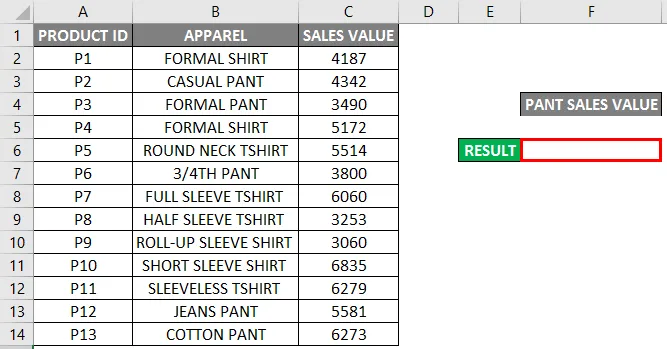
Нека приложим функцията SUMIF в клетка „F6“. IE = SUMIF (B2: B14, ”* PANT *”, C2: C14)
Функцията SUMIF в горепосоченото обобщава ИЛИ сумира стойностите в диапазона C2 до C14 , ако съответстващата му клетка или съседните клетки съдържа ключовата дума „PANT“ в диапазона B2 до B14.
- Обхват: Това е обхватът на клетките, който трябва да бъде оценен по вашите критерии, т.е. колона Б. Това е диапазон от клетки, съдържащи ключовата дума „PANT“, т.е. B2 до B14.
- Критерии: Тук искам да съпоставя всички елементи от облеклото, които съдържат ключовата дума или конкретен текст „PANT“, Следователно критериите са „* PANT *“
- (sum_range): Колона C е масив или диапазон от стойности на продажбите, които трябва да се добавят. т.е. С2 до С14.
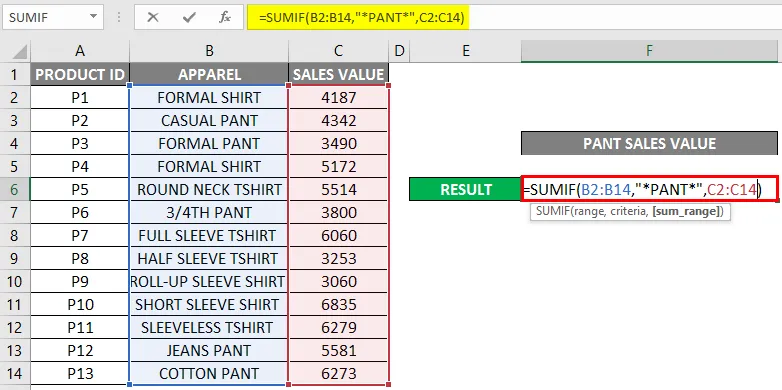
Можете да щракнете върху Enter, след като въведете и трите аргумента във функцията SUMIF.
= SUMIF (B2: B14, ”* PANT *”, C2: C14)
т.е. връща сумата от стойността на продажбите за облекло „PANT“, т.е. „23486“
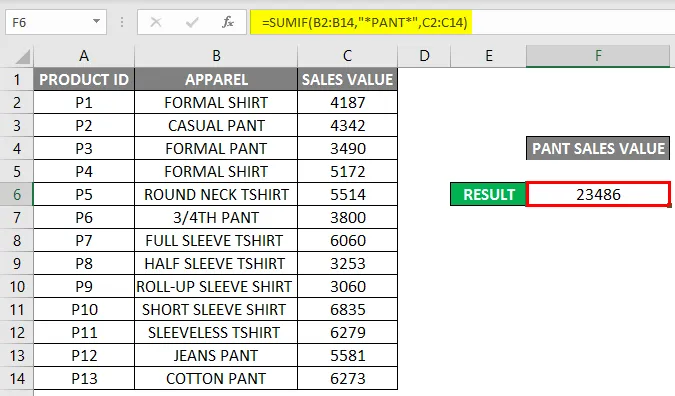
Препоръчителни статии
Това е ръководство за примери за функция Sumif. Тук обсъждаме Как да използваме SUMIF функция в Excel, заедно с примери и шаблони за Excel, които можете да изтегляте. Можете също да разгледате тези полезни функции в excel -
- Използване на функцията INDIRECT в Excel
- Как да използвате FV функция в Excel?
- И функция в Excel
- Excel PMT функция
- VBA оператори | Как да използвам?
- SUMIF с множество критерии | Шаблон на Excel